
I en tid, hvor online privatliv er et meget debatteret emne, tænker de af jer, der har børn, sandsynligvis på at beskytte dem mod upassende websteder, spil og alle former for oplysninger, der ikke passer til dem. Derfor tilbyder mange sikkerhedsfirmaer forældrekontrolfunktioner, herunder Bitdefender. I dagens artikel vil vi tage et indgående kig på de forældrekontrolfunktioner, der er inkluderet i Bitdefender-sikkerhedsprodukter, forklare, hvad de gør og hvordan de virker. Lad os komme igang:
Hvad er Bitdefender Forældrekontrol?
Forældrekontrol giver dig mulighed for at begrænse dine børns adgang til specifikke applikationer, hjemmesider eller endog internettet. Du kan bruge dette værktøj til at beskytte dine børn mod at se upassende indhold, når de står alene foran computeren.
Forældrekontrol er inkluderet i Bitdefender Total Security 2015 og Bitdefender Internet Security 2015. Det er også tilgængeligt som et separat produkt: Bitdefender Parental Control.
Du kan få adgang til og konfigurere Bitdefender Parental Control via en web-grænseflade, også kendt som MyBitdefender-kontoen. Bortset fra Forældrekontrol giver denne konto dig også adgang til en række andre værktøjer og indstillinger, som Safebox, Facebook Safego, Tech Assist og Anti-Theft .
Hvad er fordelene ved at bruge Bitdefender Forældrekontrol?
Brug af Bitdefender Forældrekontrol giver dig adgang til en bred vifte af funktioner, der giver dig mulighed for at beskytte dit barn mod upassende indhold, online svindlere, farlige eller følsomme applikationer og så videre. Gennem disse funktioner kan du begrænse dit barns adgang til bestemte websteder eller blokere hans internetadgang helt. Du kan også indstille nogle tidsintervaller, når du tillader ham at få adgang til bestemte websteder eller applikationer. Desuden giver Bitdefender Parental Control dashboard dig også detaljerede rapporter om dit barns online aktivitet, hvilke applikationer han har brugt eller hvem han talte til via instant messaging-klienter.
Dette beskyttelsesniveau anbefales stærkt, da online-trusler vokser og målretter mod et højere og mere varieret antal brugere. I betragtning af den begrænsede tekniske viden om børn, giver Bitdefender Forældrekontrol dig mulighed for at undgå at skulle håndtere komplicerede og uønskede situationer som onlinepornografi, svindlere, pædofile eller identitetstyveri.
Hvordan får jeg adgang til og konfigurere Bitdefenders forældrekontrol?
For at få adgang til Bitdefender Parental Control skal du først starte Bitdefender- sikkerhedsproduktet, du bruger. Gå derefter til Privacy .

Klik derefter på knappen Konfigurer i afsnittet Forældrekontrol .

Din standardbrowser åbnes og det tager dig til MyBitdefender- webstedet. Hvis du ikke har en MyBitdefender- konto, kan du enten oprette en på dette trin eller logge ind ved hjælp af dine Facebook-, Google- eller Microsoft- konti.

Når du logger ind, kan du se Bitdefender Parental Control- grænsefladen. Så snart den vises, vil den lede dig gennem opsætning af profilen til dit barn. Klik på knappen "Kom i gang" .

Systemet vil nu bede om visse detaljer om dit barns profil, f.eks. Navn, alder og køn. Et interessant faktum er, at alderen bestemmer niveauet for online beskyttelse, profilen vil have som standard.
Her kan du også vælge den computer eller enhed, som du vil have denne profil til at være aktiv på. For at en computer eller en enhed skal kunne noteres her, skal den enten have en Bitdefender Total Security 2015, Bitdefender Internet Security 2015 eller det separate Bitdefender Parental Control- program installeret. Hvis du vil installere programmet på en anden enhed, kan du klikke på den dedikerede knap og downloade den.

Når det er installeret, fungerer det separate Bitdefender Parental Control- program som et overvågningsværktøj til den pågældende computer eller enhed. Husk, at det ikke giver nogen malware eller firewall beskyttelse. Du kan identificere forældrekontrolprogrammet med det ikon, der vises i systembakkeområdet.

Ansøgningen har også en kontekstmenu, der giver dig mulighed for at styre forældrekontrolprofiler . Hvis du klikker på kontekstmenuen Administrer konti, åbnes MyBitdefender-kontointerfacet .

Hvordan kan jeg blokere mit barns adgang til et bestemt websted?
For at begrænse en bestemt hjemmeside fra at blive besøgt af dit barn, log ind på din MyBitdefender konto og gå til forældrekontrol sektionen.

Vælg derefter dit barns profil fra venstre sidepanel på instrumentbrættet.
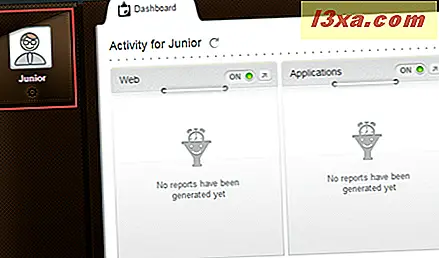
Klik på pilikonet på webpanelet for at gå til sektionen Webaktivitet.

Du kan nu se webaktivitetsrapporten for dit barns profil. Klik på knappen Blacklist / Whitelist .

Indtast webadressen på det website, du vil blokere i webstedet Websted, og klik på knappen Bloker . Når du har gjort dette, vises hjemmesiden i nedenstående tabel, og du får mulighed for at ændre tilladelsen direkte fra bordet.

Klik på OK, når du er færdig. Når dit barn vil besøge den blokerede hjemmeside, vil han se en meddelelse, der siger, at siden er blevet blokeret af sine forældre.

Hvordan styrer jeg, når mit barn er tilladt på internettet?
For at begrænse internetadgang skal du logge ind på din MyBitdefender- konto og gå til afsnittet Forældrekontrol .

Vælg derefter dit barns profil fra venstre sidepanel på instrumentbrættet.

Klik på pilikonet på webpanelet for at få adgang til sektionen Webaktivitet.
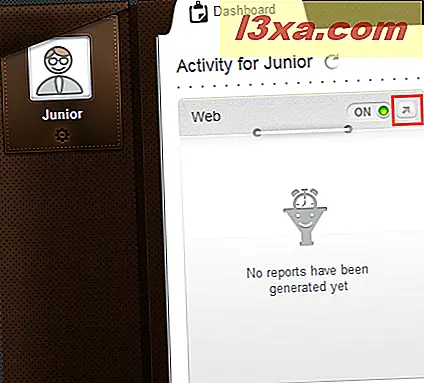
Du kan nu se webaktivitetsrapporten for dit barns profil. Klik på knappen Planlægning .

Brug derefter gitteret til at vælge de tidsintervaller, i hvilke du vil blokere internetadgang. Du kan klikke og trække over længere perioder eller klikke på bestemte celler. Du har også mulighed for at blokere eller tillade internetadgang til enhver tid. Klik på Gem, når du er færdig.

Hvordan begrænser jeg mit barn fra at spille upassende spil?
Bitdefender Forældrekontrol giver dig også mulighed for at kontrollere, hvilken slags indhold dit barn kan få adgang til på den lokale computer eller enhed. Du kan f.eks. Begrænse hans adgang til et bestemt videospil eller et program.
For at gøre dette skal du logge ind på din MyBitdefender konto og gå til forældrekontrol sektionen.

Vælg derefter dit barns profil fra venstre sidepanel på instrumentbrættet.
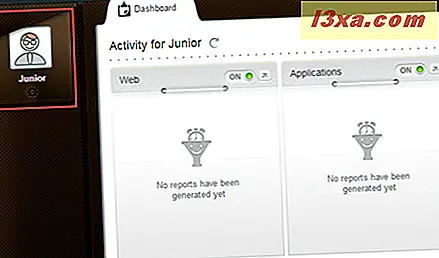
Klik på pilikonet på panelet Programmer for at starte afsnittet Programaktivitet .

Klik derefter på knappen Blacklist .

Skriv eller kopier og indsæt den nøjagtige sti til spilets eller programmets eksekverbare fil i det dedikerede felt, og klik på Bloker . Hvis reglen ikke finder øjeblikkeligt anvendelse, skal du genstarte computeren eller enheden for at synkronisere programmet.

Næste gang dit barn forsøger at få adgang til det blokerede program, vil han se en meddelelse, der informerer ham om den begrænsede adgang.

Hvis du vil fjerne blokering af et bestemt program, skal du klikke på Tillad efter at have tilføjet det til listen.
Konklusion
Som du kan se, kan Forældrekontrol værktøjet, som Bitdefender tilbyder, være meget nyttigt til at styre dit barns adgang til internettet og alle former for upassende spil og applikationer. Mere end det er dette produkt relativt nemt at bruge og konfigurere.
Har du forsøgt forældrekontrol fra Bitdefender? Hvor godt fungerede det for dig?



